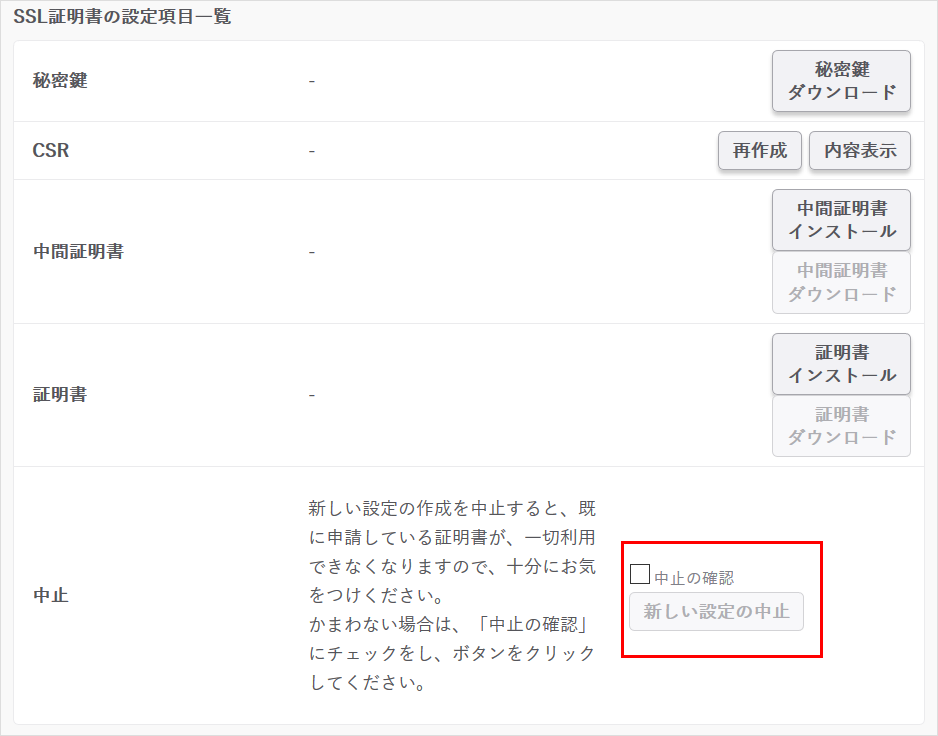このマニュアルでは「SSLの新しい設定の削除方法」について記載しています。
注意事項
新しい設定の作成を中止すると、既に申請している証明書が、 一切利用できなくなりますので、十分にお気をつけください。 問題ない場合は、「中止の確認」にチェックをし、ボタンをクリックしてください。
新しい設定の削除
1「サーバーコントロールパネル」にログインします。
ログイン方法は下記を参照ください。
サーバーコントロールパネルにログインしたい注意事項
「メールアドレス / パスワード」でログインした場合は、メール設定しかコントロールパネルに表示されませんので、必ず「初期ドメインまたは追加されたドメイン / パスワード」でログインをお願いいたします。
コントロールパネルにドメインなどの設定項目が表示されない2ドメイン/SSLから『ドメイン/SSL』をクリックします。

3対象ドメインの「設定」>「SSL設定」をクリックします。
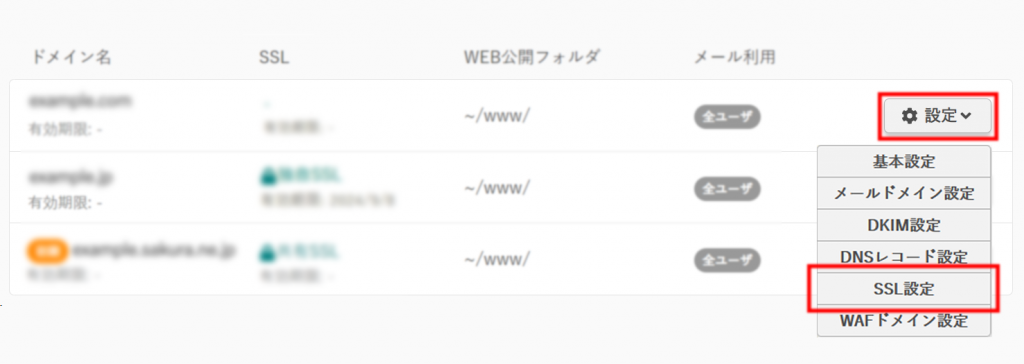
4新しい設定を破棄する場合は、「新しい設定を表示」をクリックします。

5ページ下部の中止の確認にチェックをいれ「新しい設定の中止」をクリックします。